Az olvasási nézet szövegméretének módosítása a Windows 10 Microsoft Edge programjában
A Microsoft Edge az alapértelmezett webböngésző alkalmazás a Windows 10 rendszerben. Ez egy univerzális (UWP) alkalmazás, amely bővítési támogatással, gyors renderelő motorral és egyszerűsített felhasználói felülettel rendelkezik. A legújabb Windows 10 buildekben a böngésző lehetővé teszi a felhasználó számára, hogy módosítsa az Olvasási nézet szövegméretét. Íme, hogyan lehet ezt megtenni.
Hirdetés
A Microsoft Edge Reader móddal érkezik, ami ismerős lehet Firefox és Vivaldi felhasználókat. Ha engedélyezve van, eltávolítja a szükségtelen elemeket a megnyitott weboldalról, újrasorolja a szöveget és tisztább megjelenésű szöveges dokumentum hirdetések, menük és szkriptek nélkül, így a felhasználó a szöveges tartalom olvasására összpontosíthat. Az Edge az oldalon lévő szöveget is új betűtípussal és formázással jeleníti meg Olvasó módban.

A Reading View segítségével a Microsoft Edge új, következetes és hatékonyabb élményt nyújt minden dokumentumában, legyen szó EPUB- vagy PDF-könyvekről, dokumentumokról vagy weboldalakról. A funkció olyan Fluent Design System elemeket használ, mint a mozgás és az akril anyag, hogy gördülékeny, elragadó élményt nyújtson, amely az oldalon tartja a fókuszt.
Az olvasási nézet szövegméretének módosítása a Microsoft Edge alkalmazásban Windows 10 rendszerben, csináld a következőt.
- Nyissa meg a kívánt webhelyet a Microsoft Edge-ben.
- Engedélyezze a Olvasási nézet funkció.
- Kattintson a Tanulási eszközök ikon.
- Most kattintson a Szöveg opciók ikon.
- Alatt Szövegméret, kattintson a Csökkentse a betűméretet és Betűméret növelése gombok az olvasási nézet szövegméretének módosításához.

Alternatív megoldásként a következő gyorsbillentyűket is használhatja olvasási nézetben:
- Ctrl + - = csökkentse a szöveg méretét.
- Ctrl + + = növeld.
Végül megváltoztathatja a szöveg méretét a rendszerleíró adatbázis módosításával. Íme, hogyan.
Változtassa meg az olvasási nézet szövegének méretét egy beállításjegyzék-beállítással
- Nyissa meg a Rendszerleíróadatbázis-szerkesztő alkalmazás.
- Nyissa meg a következő rendszerleíró kulcsot.
HKEY_CURRENT_USER\Software\Classes\Local Settings\Software\Microsoft\Windows\CurrentVersion\AppContainer\Storage\microsoft.microsoftedge_8wekyb3d8bbwe\MicrosoftEdge\ReadingMode
Nézze meg, hogyan lehet belépni a rendszerleíró kulcshoz egy kattintással.
- A jobb oldalon módosítsa vagy hozzon létre egy új 32 bites duplaszó-értéket Betűméret.
Megjegyzés: Még akkor is, ha az 64 bites Windows futtatása továbbra is létre kell hoznia egy 32 bites duplaszó-értéket.
Állítsa értékadatait 0 (kisebb) és 6 (nagyobb) közötti számra tizedesben.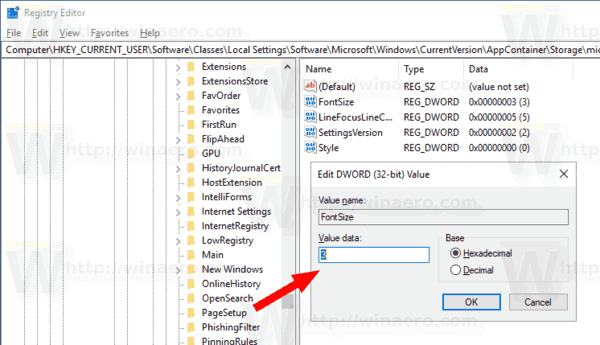
- Nyissa meg újra a böngészőt, ha fut.
Kapcsolódó cikkek:
- Nyelvtani eszközök telepítése és használata a Microsoft Edge-ben
- A vonalfókusz engedélyezése a Microsoft Edge alkalmazásban a Windows 10 rendszerben
- Weboldalak zűrzavarmentes nyomtatása a Microsoft Edge-ben
- Futtassa a Microsoft Edge-t privát módban
- Felolvasás a Microsoft Edge programban Windows 10 rendszeren
- Lapok félretétele a Microsoft Edge-ben (lapcsoportok)
- A teljes képernyős mód engedélyezése az Edge-ben
- Exportálja a kedvenceket egy fájlba az Edge-ben
- A PDF-olvasó letiltása a Microsoft Edge-ben
- Hogyan lehet megjegyzéseket fűzni az EPUB-könyvekhez a Microsoft Edge-ben



